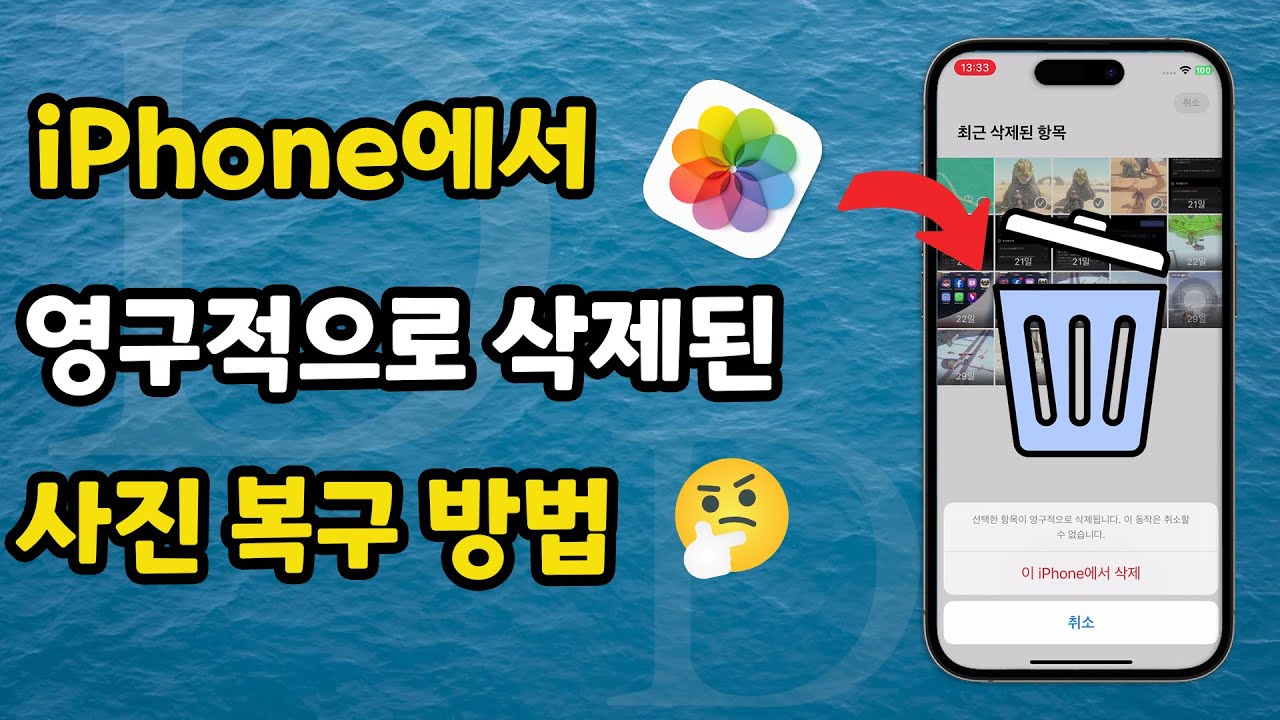아이폰에서 삭제된 파일을 찾는 방법이 궁금하신가요? 컴퓨터와 마찬가지로 아이폰에도 삭제된 파일을 임시 저장하는 휴지통이 있습니다. 지금부터 아이폰 휴지통 찾기와 휴지통을 비운 후 영구 삭제된 아이폰 파일 복구 방법에 대해 알아보겠습니다.

1부. 아이폰에서 휴지통 위치를 찾을 수 있습니까?
컴퓨터를 사용하다 보면 삭제한 파일이 임시 저장되어 있는 휴지통을 발견할 수 있습니다. 이것은 자칫 실수로 삭제한 파일을 복구해야 할 때 매우 유용하게 사용됩니다.
하지만 아이폰에는 휴지통이라는 별도의 앱은 없기 때문에 아이폰 검색 메뉴에서 ‘휴지통 찾기’를 검색해봐도 결과는 나오지 않습니다. 다만 메일이나 사진의 경우 최근 삭제된 파일이 별도로 저장되는 공간이 있기 때문에 컴퓨터의 휴지통과 같은 역할을 합니다. 주의할 점은 이메일이나 사진앱 이외에 아이폰 메시지 휴지통과 같이 다른 앱에서는 휴지통 기능이 제공되지 않습니다.
2부. iPhone 휴지통 비운 후 영구 삭제 데이터 복구 방법
아이폰에서 메일이나 사진 휴지통을 완전 비운 경우 삭제된 이메일이나 사진을 다시 복구할 수가 없게 됩니다. 하지만 아이폰을 사용하다 보면 실수로 휴지통 비우기를 한 이메일이나 사진이 생길 수 있습니다. 이럴때 복구할 수 있는 방법은 아이폰 데이터를 전문적으로 복구하는 프로그램을 사용해야만 복구가 가능합니다. 물론 휴지통 비우기 뿐만 아니라 손실 된 파일 복구도 가능합니다.
지금부터 소개하는 iMyFone D-Back 데이터 복구 전문 프로그램은 아이폰 파일 복구로 가장 많이 사용되는 유명한 프로그램으로 다음과 같은 장점을 가지고 있습니다.
iMyFone D-Back
iOS 기기에서 데이터 복구를 위한 종합적인 소프트웨어로, 전문적인 기능과 사용 편의성으로 유명합니다. 아이폰 휴지통에서 삭제된 메시지, 사진, 첨부 파일 등을 복구할 수 있습니다. 실수로 휴지통 완전 비우기도 삭제한 사진, 메일을 복구하는 데 유용합니다.
- 백업 없이 삭제한 대화 메시지 및 사진을 무료로 스캔하고 미리 보고 확인할 수 있습니다.
- 대화 메시지, 사진, 동영상, 연락처, 메모, 통화기록 등 26+ 데이터를 모두 복구 가능합니다.

이런 장점때문에 전세계 수많은 사람들이 이 프로그램으로 아이폰의 파일 복구를 진행하고 있고, 휴지통에서 삭제된 파일도 당연히 손쉽게 복구할 수 있습니다. 심지어 메시지나 최근 통화 내역, 연락처, 메모 등 다양한 형태의 데이터도 모두 복구가 가능합니다. 심지어 아이폰 어플 캐시 삭제도 복구 가능합니다.
iMyfone D-Back 휴지통 복구 전문가의 사용 방법
1단계. 아래 버튼을 클릭하여 컴퓨터에 휴지통 복구 프로그램을 무료 다운로드 및 설치합니다.
2단계. 프로그램 실행 및 아이폰 복구 모드 선택합니다. (잘 모르겠으면 ‘스마트 모드’를 선택)

3단계. 복구가 필요한 아이폰을 컴퓨터와 연결 후 아이폰 스캔합니다.

4단계. 파일 미리보기 후 복구를 원하는 파일이 맞다면 ‘복구’ 진행 완료합니다.
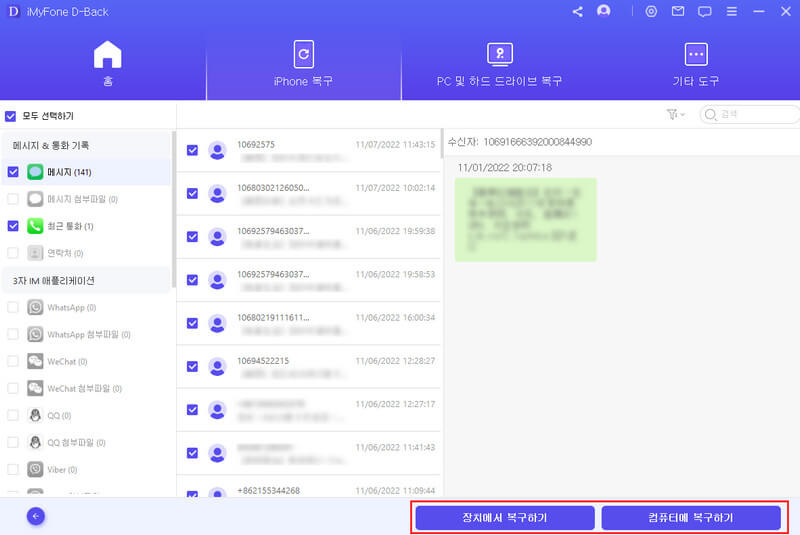
아이폰 휴지통 복구 전문 프로그램으로 삭제된 사진을 복구하는 가이드 동영상입니다.
기타 데이터 복구 예시를 알고 싶다면 영상 튜토리얼 페이지로 이동하여 관련 내용을 찾아보세요.
만약 컴퓨터 휴지통 비운기도 삭제된 파일을 복구하는 방법 및 안드로이드 핸드폰 휴지통 비우기 후 삭제 파일 복구 방법을 알고 싶으면 여기를 클릭하세요.
현재 iMyFone D-Back은 iPhone에서 삭제된 파일 복구할 수 있을 뿐만 아니라 컴퓨터, 드라이브 등 장치에서 데이터 복구하기도 지원합니다. 지금 구매하면 10% OFF 쿠폰 드릴게요! 바로 한번 무료 해보세요!
드릴게요! 바로 한번 무료 해보세요!
3부. 아이폰에서 휴지통 데이터 비우는 방법
아이폰에는 휴지통이라는 앱이 별도로 존재하지는 않지만, 이메일이나 사진 등의 앱별로 임시 저장공간인 휴지통을 제공합니다. 메일이나 사진의 경우 이렇게 임시 저장된 파일을 완전히 삭제하는 것이 바로 휴지통 비우기와 동일하다고 할 수 있습니다.
1방법1. 이메일 휴지통 비우기
아이폰에서 사용하고 있는 이메일의 경우 삭제된 메일을 임시 저장하는 휴지통이 있습니다. 이것을 완전히 삭제하려면 다음에서 알려주는 순서대로 따라하면 됩니다.
- 1.아이폰의 기본 메뉴에서 ‘이메일’ 앱을 실행합니다.
- 2.원하는 메일 계정을 선택하고, 삭제된 메일함을 완전히 비울 것인지 확인합니다.
- 3.화면 오른쪽 하단에 휴지통 아이콘을 클릭하고 모든 이메일 삭제를 선택합니다.
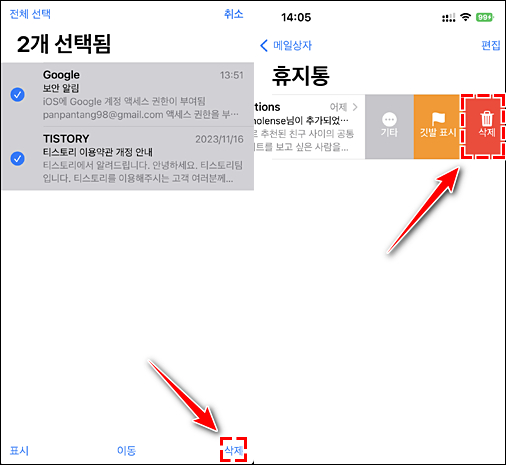
2방법2. 사진 휴지통 삭제하기
사진앱에 있는 휴지통도 이메일 휴지통 비우기와 동일한 방법으로 진행할 수 있습니다.
1. 아이폰에서 사진앱을 실행합니다.
2. 메뉴 하단 앨범으로 들어가서, 화면 가장 하단에 있는 ‘최근 삭제된 파일’ 메뉴를 선택합니다.
3. 화면 오른쪽 상단에 편집 버튼을 클릭하고, 화면 하단에 나타나는 ‘모두 삭제’를 선택하면 사진앱의 휴지통 비우기가 완료됩니다.
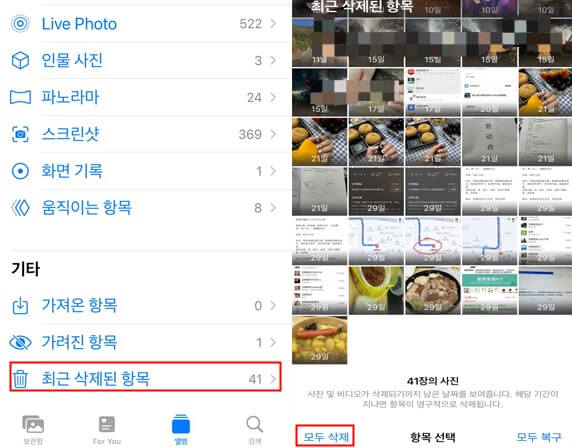
마무리:
아이폰에서는 일부 앱에서만 휴지통 기능을 제공하고 있기 때문에 데이터 복구가 필요한 다양한 파일을 복구해내기가 어렵습니다. 하지만 iMyFone D-Back/아이마이폰 디백 파일 복구 프로그램과 같은 아이폰 데이터 복구 프로그램을 이용하면 내가 원하는 어떤 형태의 파일도 복구해 낼 수 있기 때문에 매우 유용하게 사용할 수 있습니다.